Използвайте Odin за надграждане на Samsung Galaxy S GT-I9000 до Android 2.2 Froyo
Водещият телефон на Samsung, блестящият Galaxy S GT-I9000, беше на неуспешния край, когато се появи за получаване на официалната актуализация на Froyo - нещо, което е обещано отново и отново и отлагано по същия начин. Няколко седмици назад потребители в скандинавския регион имаха късмета да видят официалните актуализации на Froyo чрез софтуера си Kies. В същото време Samsung обяви, че внедряването на Froyo ще бъде пълно за всички потребители навсякъде до края на ноември. Наскоро европейските потребители и тези в Обединеното кралство също видяха „замразено кисело мляко“ да се разнася през Kies, с два варианта на фърмуер, XWJPA и XXJPO.
Ако не сте в някой от гореспоменатите региони, вероятно ще трябва да спрете актуализацията. Това ръководство има за цел да обхване процеса на мигане на всеки фърмуер чрез софтуера Odin, използвайки най-новия фърмуер I9000XXJPO Froyo (официален за Великобритания) като референтна точка.
Първо, нека разгледаме предпоставките. Подходът за мигане на изтекъл фърмуер Froyo чрез Odin зависи от доста фактори, като най-важният от тях е текущият фърмуер, който използвате. Ако идвате от Éclair (Android 2.1), можете да си спестите една стъпка. В противен случай, ако вече сте на изтекла версия на Froyo, ще трябва да се върнете към Éclair и след това да преминете Froyo.
ВАЖНО - ТРЯБВА ДА ПРОЧЕТЕ
Преди да започнете с процеса на мигане, уверете се, че:
- Не прилагайте никакъв лагфикс
- Батерията на телефона е напълно заредена
- SIM и microSD картите се премахват
- Телефонът е отключен (няма заключване на SIM карта)
- Ако надграждате от фърмуера на Éclair, никога не възстановявайте архивиране на данни
Силно ви призоваваме да прочетете първо цялото ръководство, преди да опитате нещо от това.
Придържайки се към нашия референтен фърмуер, ето елементите, които са ви необходими преди да се опитате да надстроите устройството си.
- I9000XXJPO фърмуер (може да се изтегли тук - любезност на www.samfirmware.com)
- Фърмуер на I9000XWJM8 (необходим е само ако вече използвате изтекла Froyo версия - изтеглете тук)
- 512.PIT файл (необходим за фърмуера на XWJM8, изтеглете тук)
- 803.PIT файл (за фърмуера XXJPO - изтеглете тук)
- Odin Multi-downloader v1.3 (действителният мигащ софтуер - изтегляне тук)
- USB драйвери на Samsung (идват с Samsung Kies софтуер, уверете се, че имате най-новата версия)
- USB кабел на Samsung (или всеки друг съвместим USB кабел)
- Един Samsung Galaxy S GT-I9000
Като начало изтеглете и извлечете всички тези споменати по-горе файлове на удобно място, за предпочитане на вашия работен плот. Паролата и за двата фърмуер файла е „samfirmware.com“ (без кавичките). След като разполагате с всички файлове, стартирайте Odin като администратор. На края на вашето устройство, уверете се, че сте деактивирали всяко лагфикс, ако се прилага по-рано. Освен това, в края на устройството, уверете се, че няма заключване на SIM на вашия телефон.
- Изключете телефона и извадете SIM картата и microSD картата.
- Поставете своя Galaxy S в режим на изтегляне, като натиснете и задържите клавишите за звук едновременно, дома и захранването. Ще видите жълт символ и думите „Изтегляне“, след като телефонът премине в режим на изтегляне.
- Уверете се, че драйверите са инсталирани. Ако вече имате инсталиран Kies на вашата машина, драйверите вече са на мястото си.
Това е въпросът, ние сме готови да започнем мигащата последователност.
ЕТАП 1 (важи само ако идвате от по-ранна версия на Froyo)
- Сега ще преминем отново фърмуера на XWJM8 (Éclair), така че не забравяйте да заредите файловете за този фърмуер в Odin.
- В PIT заредете файла 502.PIT
- За PDA изберете файла „CODE_I9000XWJM8.tar.md5“ и за PHONE изберете файла „MODEM_I9000XXJM4.tar.md5“. Оставете всички празни.
- Уверете се, че квадратчето Re-partition е отметнато. Всички останали настройки трябва да са както е показано на екрана по-долу.
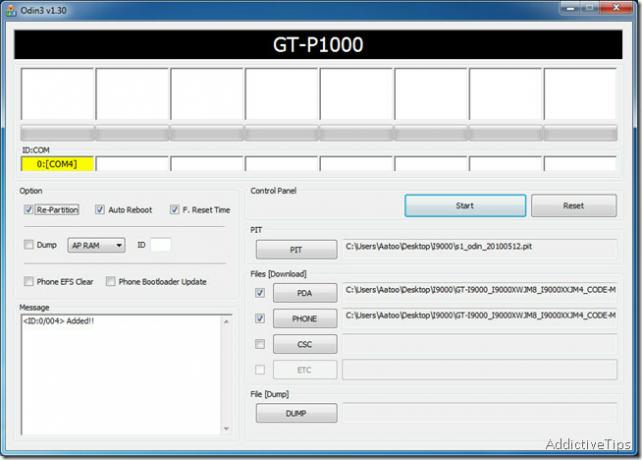
- Свържете телефона (в режим на изтегляне) към вашия компютър чрез USB кабел. Той ще инсталира драйверите или ако те вече са инсталирани, ще видите „Добавено“ в полето за съобщения на Один (екрана по-горе). COM порт също ще стане видим.
- Отново се уверете, че всички избори в интерфейса на Один са правилни. Натиснете бутона Старт, когато е потвърден.
- Мигащата последователност ще започне и ще видите няколко съобщения в Один. Уверете се, че телефонът не се прекъсва през това време, тъй като може да тухли вашето устройство за постоянно.
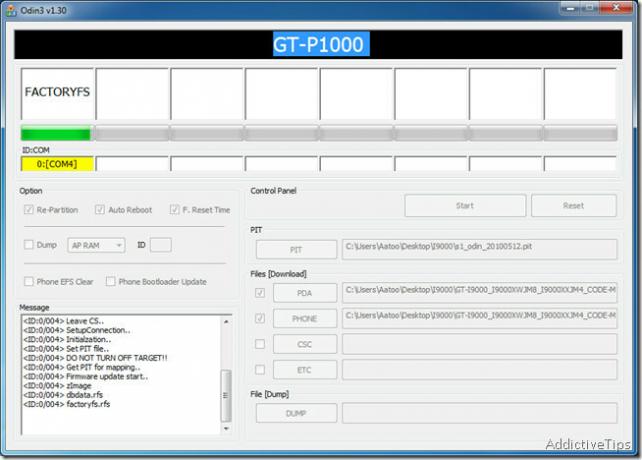
- В този момент екранът на вашия телефон трябва да изглежда така:
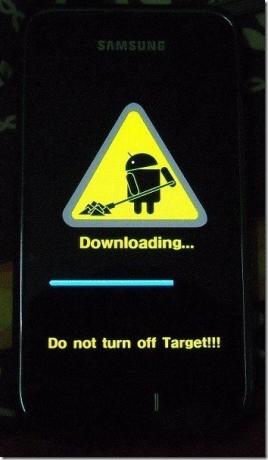
- След като мигащата последователност приключи, Odin ще изпрати съобщение „Завършено“ в полето Съобщение, а отгоре ще се появи зелен PASS. Вашето устройство автоматично ще се рестартира в този момент.
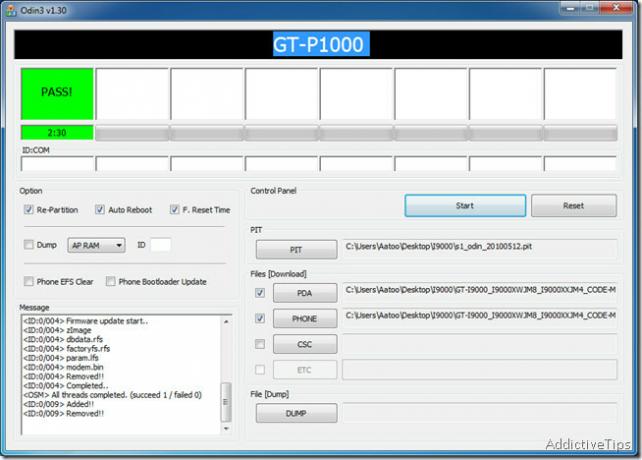
Честито! Успешно завършихте първи етап от процеса и сега стартирате фърмуера на XWJM8 Éclair.
ЕТАП 2 (можете да започнете директно тук, ако използвате фърмуер на Éclair и първоначално мига с 512.PIT)
- Палете отново Один и този път заредете файла 803.PIT в PIT.
- В PDA изберете файла „JPO_JPO_U_JPP.tar“.
- Оставете всички други настройки такива, каквито са, и този път се уверете, че Re-Partition НЕ е отметнат.
- Поставете телефона отново в режим на изтегляне и го свържете към компютър чрез USB кабел.
- Уверете се, че вашите селекции в Odin съвпадат с избраните на екрана по-долу.
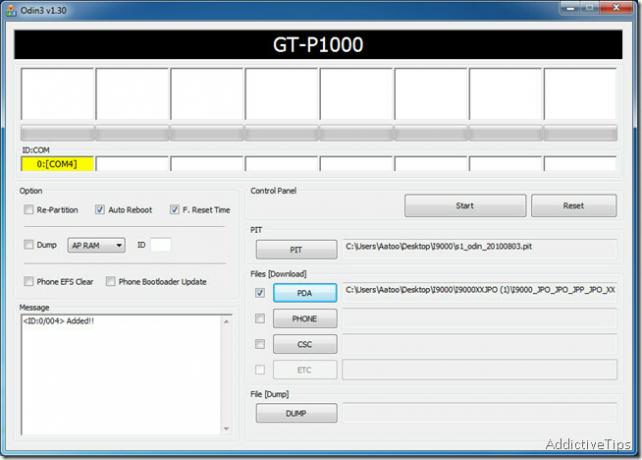
След като сте сигурни, че всичко е правилно, натиснете бутона за старт. Ще последва същия процес, както по-рано - изчакайте да завърши, като се уверите, че телефонът остава свързан през цялото време. След като се появи съобщението PASS и телефонът започне да се рестартира, можете да премахнете USB кабела.
Ще бъдете посрещнати от заключения екран на Froyo, персонализиран от Samsung по техния собствен вкус. Поздравления, успешно надградихте своя Samsung Galaxy S до най-новия (към момента на писане) фърмуер I9000XXJPO Froyo!
Update: Samsung пусна най-новия XXJPU фърмуер за Galaxy S, който е Android версия 2.2.1 и носи много подобрения във всички предишни версии. Можете да го изтеглите тук (любезност на samfirmware.com - използвайте samfirmware.com като парола). Не забравяйте да го използвате 512.PIT и Преразделяне CHECKED.
ОПРОВЕРЖЕНИЕ: Инструкциите в това ръководство и файловете вътре са предоставени такива, каквито са, без изрична или косвена гаранция или гаранция от какъвто и да е вид. Авторът или AddictiveTips не могат да носят отговорност за щети, които могат да възникнат на вашето устройство в резултат на тези инструкции. Този метод е успешно тестван на Windows 7 32-битов.
Update: Ако този метод не работи за вас, вижте PoseNotterКоментар по-долу - Редактор
Търсене
скорошни публикации
Regina 3D Launcher е безплатен стартер за Android с 3D графика
Ново в Android Market, Regina 3D Launcher показва много обещание съ...
Action Movie FX за iPhone: Добавете страхотни специални ефекти към вашите видеоклипове
Екшън и научнофантастичните филми биха били непълни без специални е...
Как да корен T-Mobile Samsung Galaxy S 4G със SuperOneClick
Имаме потвърждение за успешен достъп до root на T-Mobile Samsung Ga...



